

Meine Tutoriale werden hier getestet und registriert


Dieses Tutorialübersetzung wurde mit PSP X9 erstellt,
kann aber mit jeder anderen PSP Version nachgearbeitet werden,
evtl. sind die Dinge aber anders benannt oder an anderer
Stelle zu finden.
Achtung: in PSP 2021 funktionieren einige Filter nicht:
https://sternchenstutorialstuebchen.de/viewforum.php?f=109
|
INFO!! 1. Ab der PSP Version X3(13) bis zur Version X6(16) ist horizontal spiegeln jetzt vertikal spiegeln und vertikal spiegeln jetzt horizontal spiegeln 2. Ab Version X7 gibt es nun auch wieder die Option auf die andere Seite zu spiegelnBild - Spiegeln - Horizontal spiegeln oder Vertikal spiegeln nicht zu verwechseln mit Bild - Horizontal spiegeln - Horizontal oder Vertikal Wer allerdings die unter Punkt 1 genannten Versionen hat sollte sich die Skripte dafür in den Ordner Skripte (eingeschränkt) speichern Die Skripte kannst du dir downloaden indem du auf das Wort Skripte klickst Wenn du dann die jeweiligen Skripte anwendest wird auch wieder so gespiegelt wie du es von älteren Versionen kennst Aber Achtung!!! Wenn im Tut z.B Spiegeln - Horizontal spiegeln steht, musst du mit dem vertikal spiegeln Skript arbeiten und umgekehrt solltest du sonst noch Fragen haben schreib mir eine e-mail |
Achtung Änderungen in PSP 2020 beim Mischmodus

Das Copyright des ins deutsche PSP übersetzten Tutorials
liegt bei mir sternchen06/A.Brede-Lotz
Das Tutorial darf nicht kopiert oder auf anderen Seiten zum Download angeboten werden.
Das Original Tutorial von Naise M findest du hier:
Bilder zu den Tutorials findest du hier
Du benötigst
dein PSP
1 copysafe Tube
meine sind eine nach meiner Idee generierten AI Tuben
1 misted Tube - du kannst aber auch die aus dem Material nehmen
das Material aus der Box

Entpacke das Material an einem Ort deiner Wahl
FILTER:
Flaming Pear - Flexify 2
MuRa's Meister - Pole Transform
Original Farben:
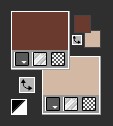
Erstelle aus den 2 Farben folgenden Farbverlauf: Nova

*1*
Öffne eine neue transparente Leinwand 1024 x 600 px
*2*
Auswahl - Alle auswählen
Öffne das misted Bild - Credit entfernen
Bearbeiten - Kopieren
zurück zu deine Leinwand
Bearbeiten - In eine Auswahl einfügen
Auswahl aufheben
Effekte - Bildeffekte - Nahtloses Kacheln - Standard
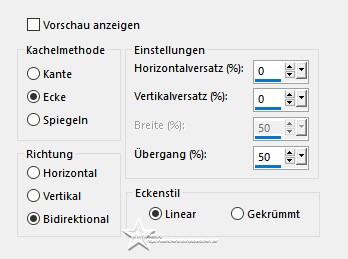
*3*
Ebenen - Neue Rasterebene
Fülle die Ebene mit dem Farbverlauf
Effekte - Textureffekte - Jalousie (Farbe deiner Wahl aus deiner Tube)
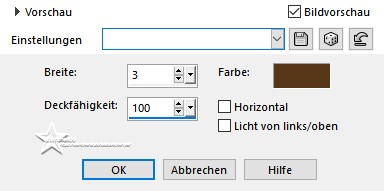
Ebene duplizieren
Bild - Größe ändern

*5*
Effekte - Plugins - Flaming Pear - Flexify 2
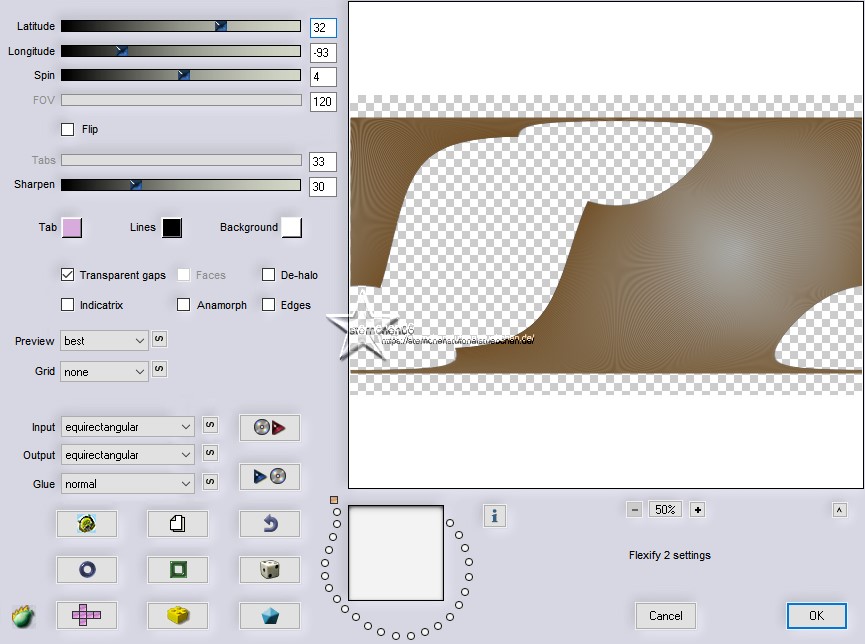
Drücke Taste K und gebe folgende Einstellungen ein:
Drehpunkt X/Y - Position X/Y - Skalierung X/Y
*6*
Aktiviere im EM Raster 1
Ebenen - Anordnen - Nach oben verschieben
*7*
Mache im EM Copy von Raster 2 unsichtbar (Auge schließen)
Raster 1 ist aktiv
Effekte - Kunstmedieneffekte - Pinselstriche

*8*
Aktiviere die oberste Ebene (Kopie von Raster 2)
mache die Ebene wieder sichtbar
Mischmodus der Ebene: Hartes Licht oder was dir besser gefällt
*9*
Ebene duplizieren
Bild - Spiegeln - Horizontal spiegeln
Rechtsklick im EM - Zusammenfassen - Nach unten zusammenfassen
*10*
Effekte - Plugins - MuRa's Meister - Pole Transform
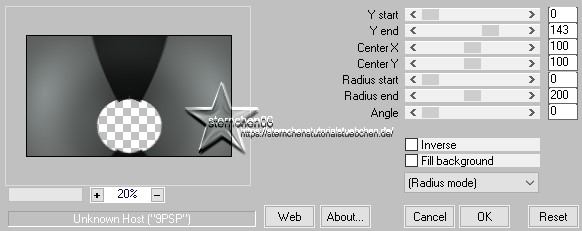
Aktiviere den Zauberstab (Toleranz und Randschärfe 0)
klicke damit in den transparenten Bereich der Ebene (Kreis)
Öffne und kopiere erneut das misted Bild
zurück zu deiner Leinwand
Bearbeiten - In eine Auswahl einfügen
Auswahl aufheben
Ebene duplizieren
Effekte - Bildeffekte - Nahtloses Kacheln - Standard
Effekte - Geometrieeffekte - Kreis

Ebene duplizieren
Bild - Spiegeln - Vertikl spiegeln
Im EM rechtsklick - Zusammenfassen - Nach unten zusammenfassen
Mischmodus der Ebene: Überzug oder was dir besser gefällt
*11*
Effekte - Reflexionseffekte - Spiegelkabinett
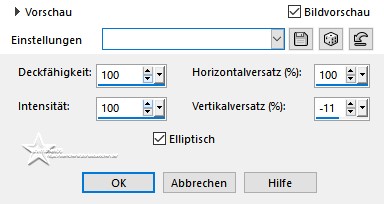
*12*
Bild - Rand hinzufügen - symmetrisch
55 px - Farbe aus deinem Bild
*13*
Öffne und kopiere "deco"
als neue Ebene in deine Leinwand einfügen
Mischmodus der Ebene: weiches Licht oder was besser passt
*14*
Bild - Rand hinzufügen - symmetrisch
15 px - schwarz
*15*
Öffne deine Tube - Credit entfernen falls vorhanden
Bearbeiten - Kopieren
als neue Ebene in deine Leinwand einfügen
Größe der Tube anpassen
setze die Tube an die rechte Seite - siehe mein fertiges Bild
Geb' der Tube einen Schlagschatten deiner Wahl
*16*
Öffne und kopiere "titulo"
als neue Ebene in deine Leinwand einfügen
Drücke Taste K
Position X: 50 - Position Y: 495
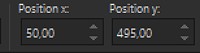
Bei Bedarf einfärben
*17*
Alles zusammenfassen
Ändere die Bildgröße für mich auf 900 px
schreibe den Credit für die Tube und deine Signatur
Alles zusammenfassen und als jpg speichern
Tutorialbersetzung by sternchen06 #Feb.2024
